
La semaine dernière, nous avons rencontré cinq applications gratuites pour enregistrer l'écran de votre smartphone Android. Bien que cela puisse être fait de plusieurs manières, comme à partir d'ADB, à partir d'Android version 5.0 Google inclus l'API pour l'enregistrement d'écran. La seule chose qui est nécessaire est d'utiliser une application tierce pour profiter pleinement de cette capacité que nous avons de notre appareil Android et qui devient de plus en plus à la mode en raison de la facilité que cela signifie de pouvoir partager un court métrage. vidéo dans laquelle montrer certaines fonctionnalités à un ami.
Parmi ces applications gratuites, il y en a une que nous pourrions presque dire est celui qui fait le meilleur travail, Enregistreur d'écran AZ. Avec cette application, il sera très facile de capturer l'écran, mais nous devrons effectuer certaines étapes pour tirer le meilleur parti de cette option. AZ Screen Recorder a un grand avantage car il est gratuit, mais si nous voulons accéder à une série d'options, nous devrons passer par la boîte pour déverrouiller la version premium.
Comment enregistrer l'écran de votre smartphone
AZ Screen Recorder est idéal car vous n'avez pas besoin de privilèges root, vous n'avez aucune limite sur la durée d'enregistrement, n'ajoute pas de filigranes et est sans publicité dans l'application. Une fois téléchargé, lancez-le et suivez les étapes ci-dessous. Ensuite, je commenterai certaines de ses particularités pour en tirer le meilleur parti.
- Lancez l'appli enregistrement de AZ Screen Recorder après le téléchargement
- Lorsque vous l'avez déjà lancé, un couche avec ses quatre fonctions spéciales. Cliquez sur l'icône d'engrenage pour accéder aux paramètres les plus importants tels que la résolution d'écran à enregistrer, la fréquence d'images et le débit binaire. Je commenterai les différents paramètres juste après, car ceux qui viennent par défaut peuvent être parfaitement valides
- Ouvrez l'application et démarrez l'écran ou le jeu que vous souhaitez enregistrer
- Vous appuyez sur au-dessus du bouton de tir en rouge dans la couche d'application. La vidéo commencera à enregistrer. Maintenant, utilisez votre téléphone si calmement pendant que l'enregistrement est actif. Vous verrez l'icône Android par défaut lorsque l'enregistrement est actif à côté de l'horloge
- Lorsque vous avez terminé, ouvrez la barre de notification et cliquez sur pause ou arrêt
Retouches ultérieures
À propos de la résolution d'écran, de la fréquence d'images et du débit binaire, ces influencera le poids final du fichier. Plus la résolution est élevée, plus le nombre de pixels enregistrés et traités est élevé. La même chose se produit avec le débit, mais cela vaut plus la peine d'essayer de trouver le bon paramètre afin qu'il ne perde pas la qualité d'image et ne pèse pas beaucoup dans le résultat final. Il s'agit d'essayer de trouver les paramètres les plus appropriés pour ce que nous voulons enseigner plus tard.
Lorsque la première vidéo est réalisée, vous pouvez effectuer certains réglages à partir de la collection d'enregistrements qui a un enregistreur d'écran AZ.
- Couper la vidéo: vous pouvez choisir à tout moment le début ou la fin de la vidéo, bien que cette option vous oblige à débloquer la version premium pour 3,30 €. Une autre option consiste également à le couper au milieu qui est inclus dans cet achat supplémentaire
- Recadrer la taille de la vidéo: cette option gratuite vous permet de prendre une zone personnalisée de la vidéo pour la découper, bien qu'elle nécessite l'installation d'un plugin.
- Convertir un GIF- Une autre fonctionnalité professionnelle qui facilite la conversion en GIF avec trois paramètres: FPS, échelle et durée de la boucle
- Remplacer l'audio: au lieu d'utiliser le propre audio de la vidéo enregistrée, vous pouvez utiliser une chanson que vous avez dans la mémoire interne. Cette fonctionnalité est gratuite
- Extraire des cadres: vous pouvez capturer des images à partir d'une vidéo enregistrée sans problème
La meilleure chose à propos de cette application est que pour enregistrer une vidéo sans trop de fioritures Vous pouvez tout faire sans avoir à passer par 3,30 €. Bien sûr, si vous voyez que vous utilisez beaucoup l'application, ce ne serait pas mal pour vous de contribuer cet argent au développeur sous forme de don afin d'accéder à toutes les fonctions premium.
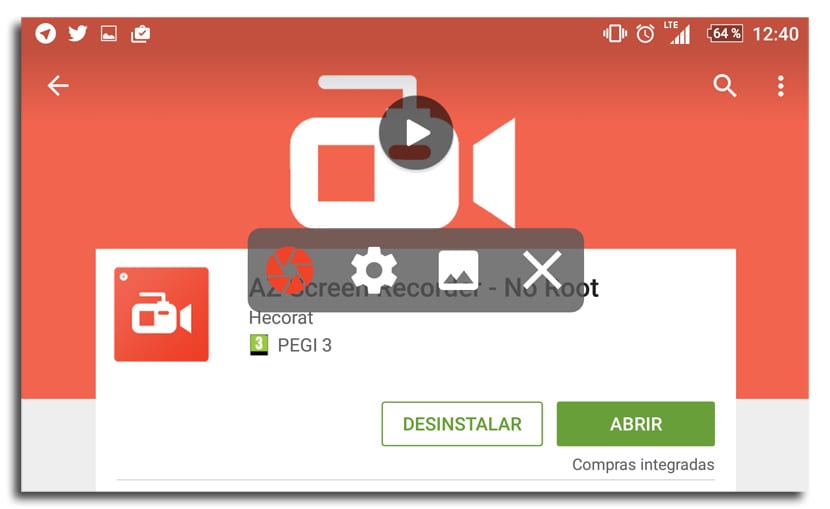


Très intéressant et utile. Je vais l'utiliser sur mon téléphone portable, l'enregistrer et le partager. C'est comme ca??